こんにちは、当ブログ「ハジカラ」管理人のけーどっとけーです。
MacとWindowsのPCに加えてスマホ・タブレットの新機能や便利なアプリを使ってみることを趣味としています。
日々の経験や発見を当ブログで紹介しています。
ほぼ毎日更新しているので、その他の記事も見ていただけると励みになります。
ここ最近は無料カーナビアプリ「moviLink(モビリンク)」を使っています。
ドライブ中よりは目的地への道のりや高速料金を調べるのに役立っています。

無料カーナビアプリ「moviLink(モビリンク)」をインストールして経路検索してみる
こんにちは、管理人のけーどっとけーです。MacとWindowsのPCに加えてスマホ・タブレットの新機能や便利なアプリを使ってみることを趣味としています。日々の経験や発見を当ブログで紹介しています。ほぼ毎日更新しています!その他の記事も見てい...
今回はこのmoviLinkの3Dマップ機能を使ってみました。
マップを3D表示すると立体的な表示になり、高層ビルなどの建築物の高さが良くわかるようになります。
moviLinkで3Dマップ表示に切り替える
アプリを開きます。
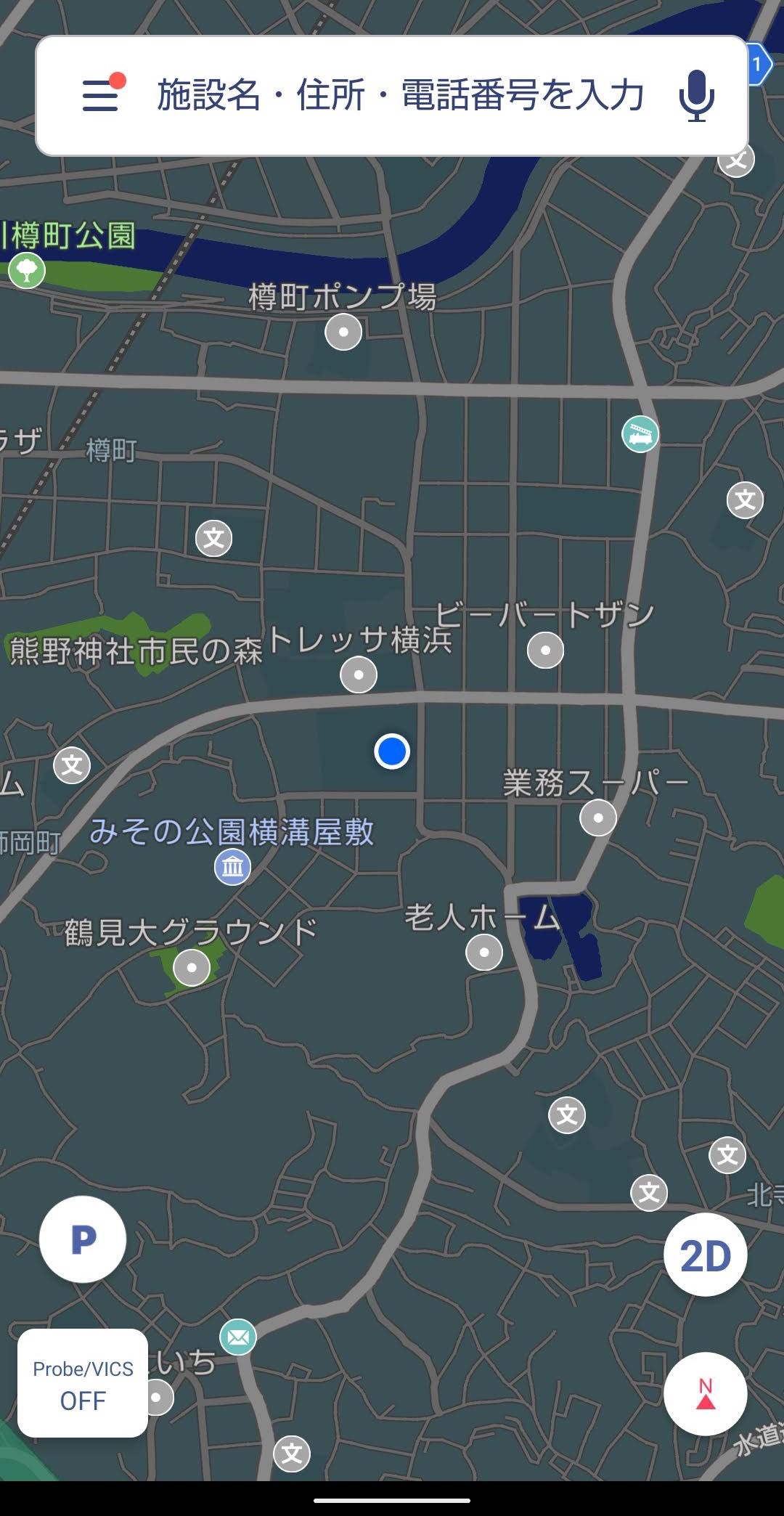
こちらは2D表示になります。
右下の「2D」とあるボタンをタップすると3D表示に切り替わります。
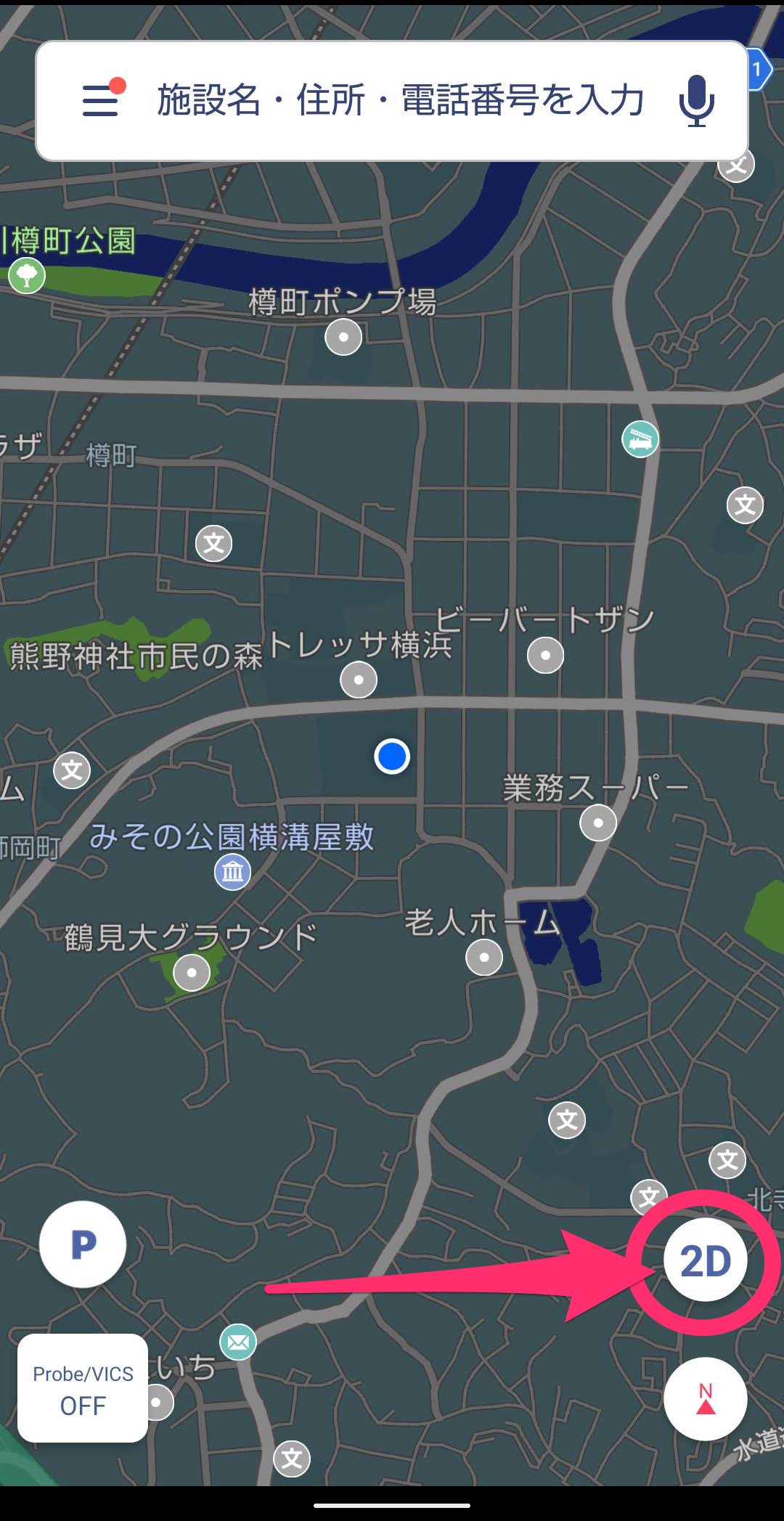
3D表示に切り替わりました。斜め上視点のマップになります。
右下のボタンが「3D」となります。

高い建築物がある場所に移動すると3Dマップ効果でその高さがわかるようになります。
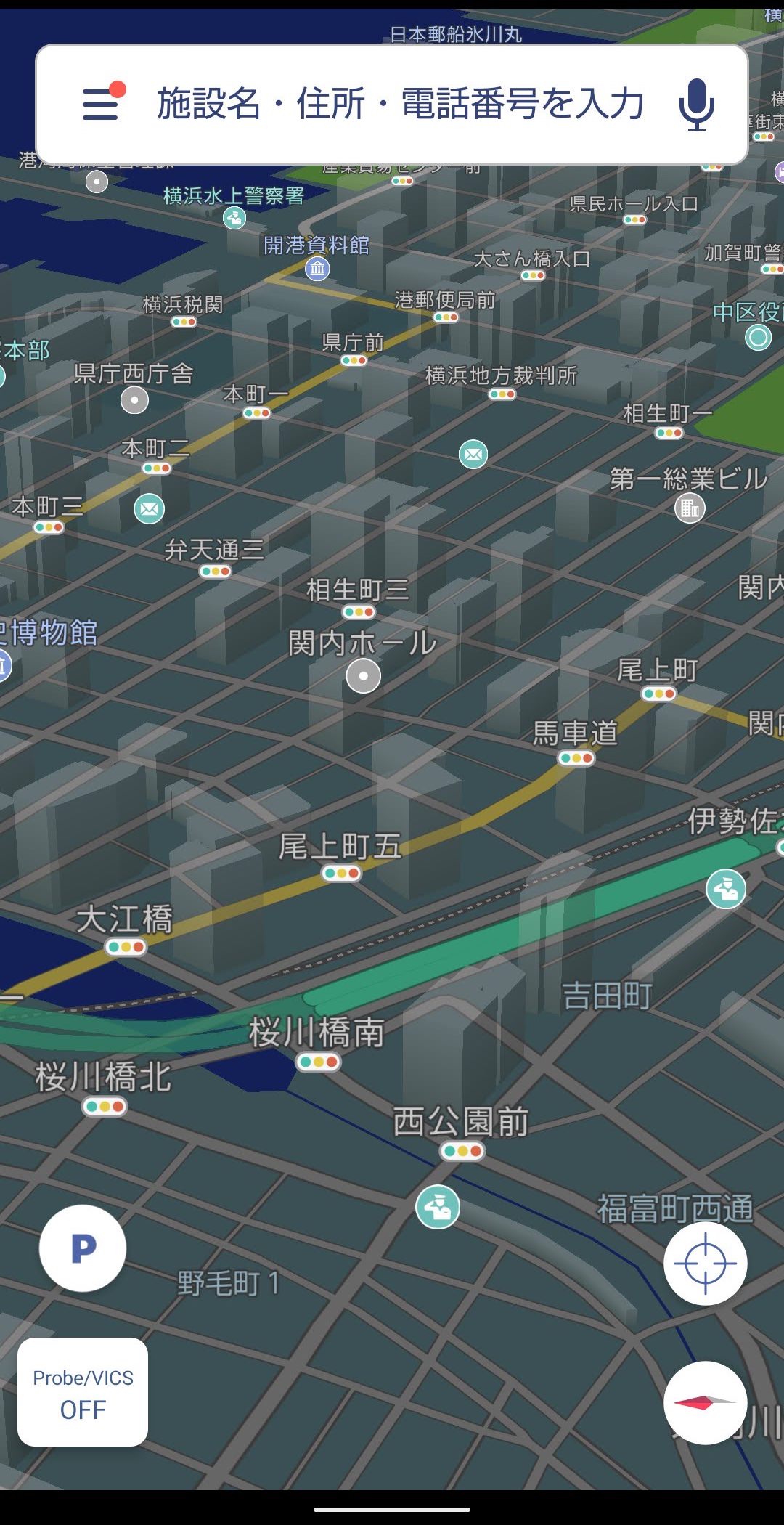
横浜駅に移動するとこのような感じ。
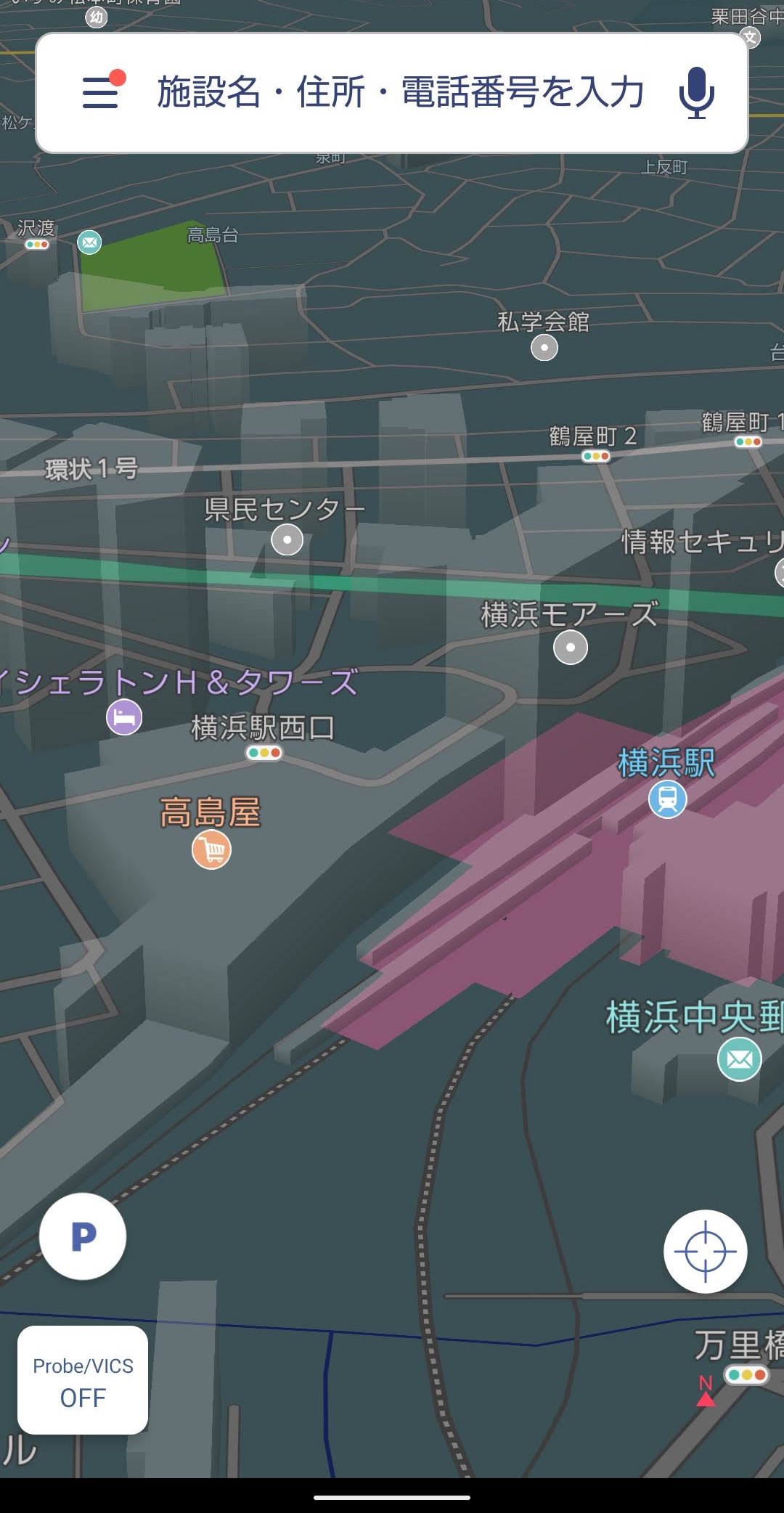
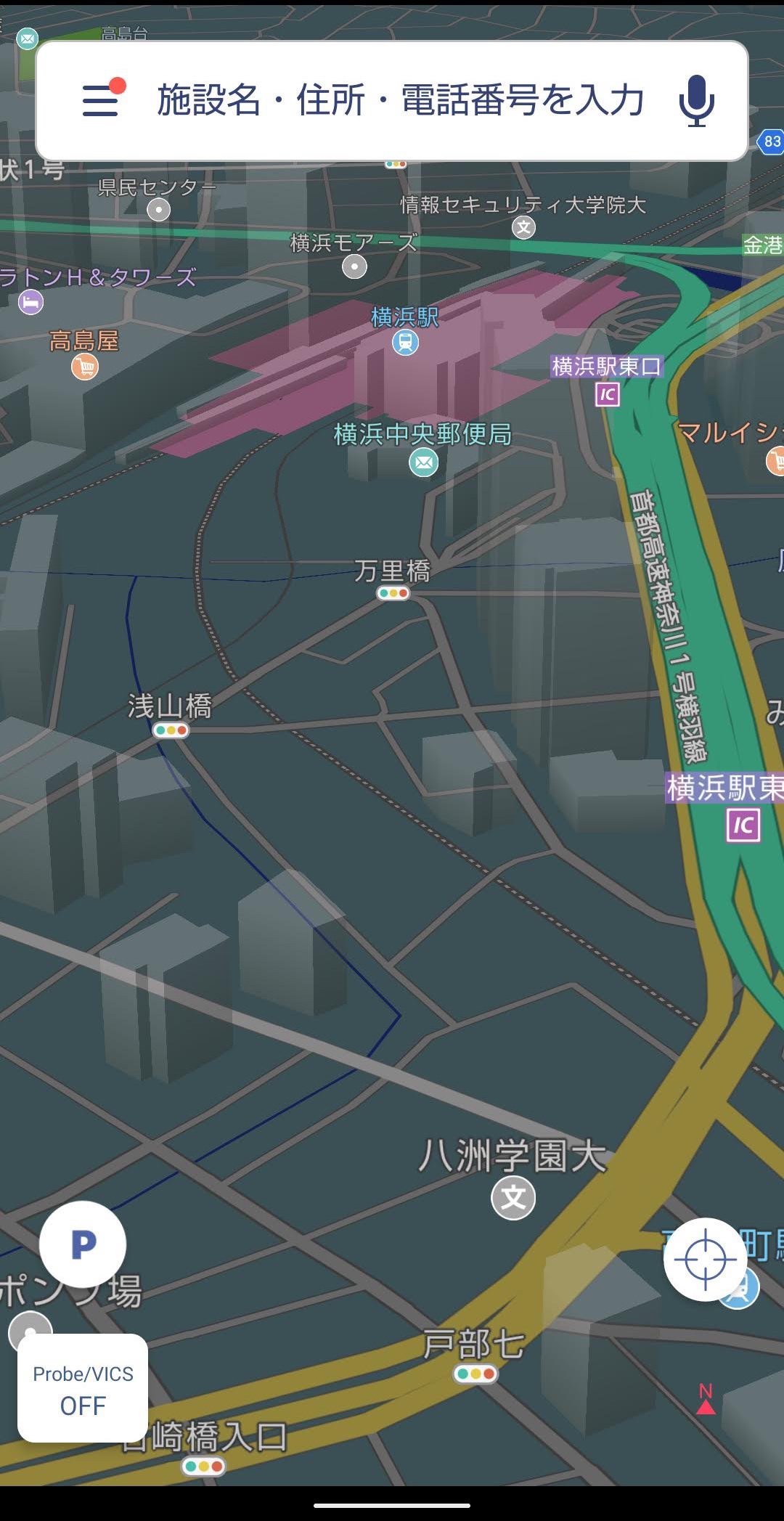
みなとみらいの辺りに移動するとよりビルの絶景を感じることができました。
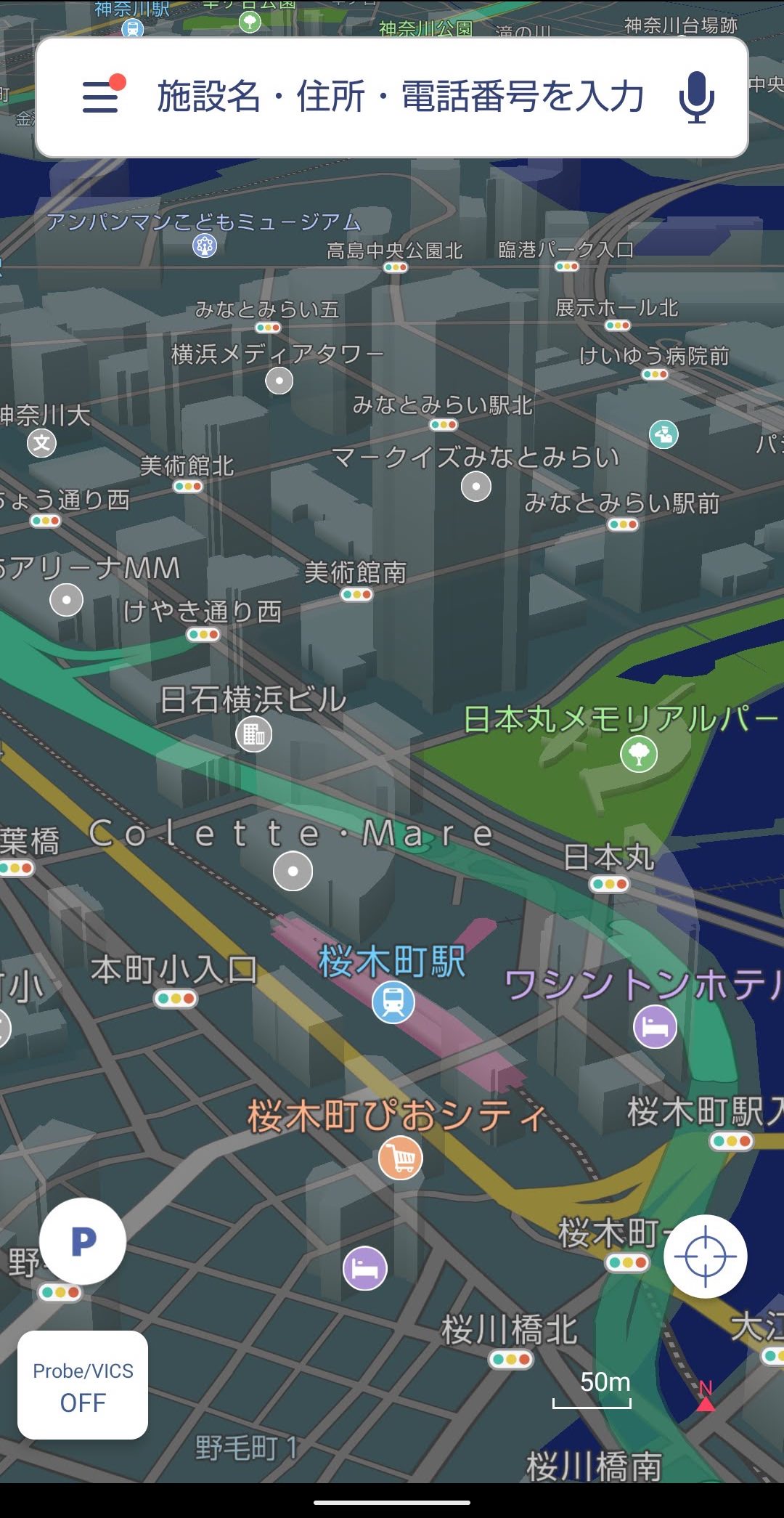
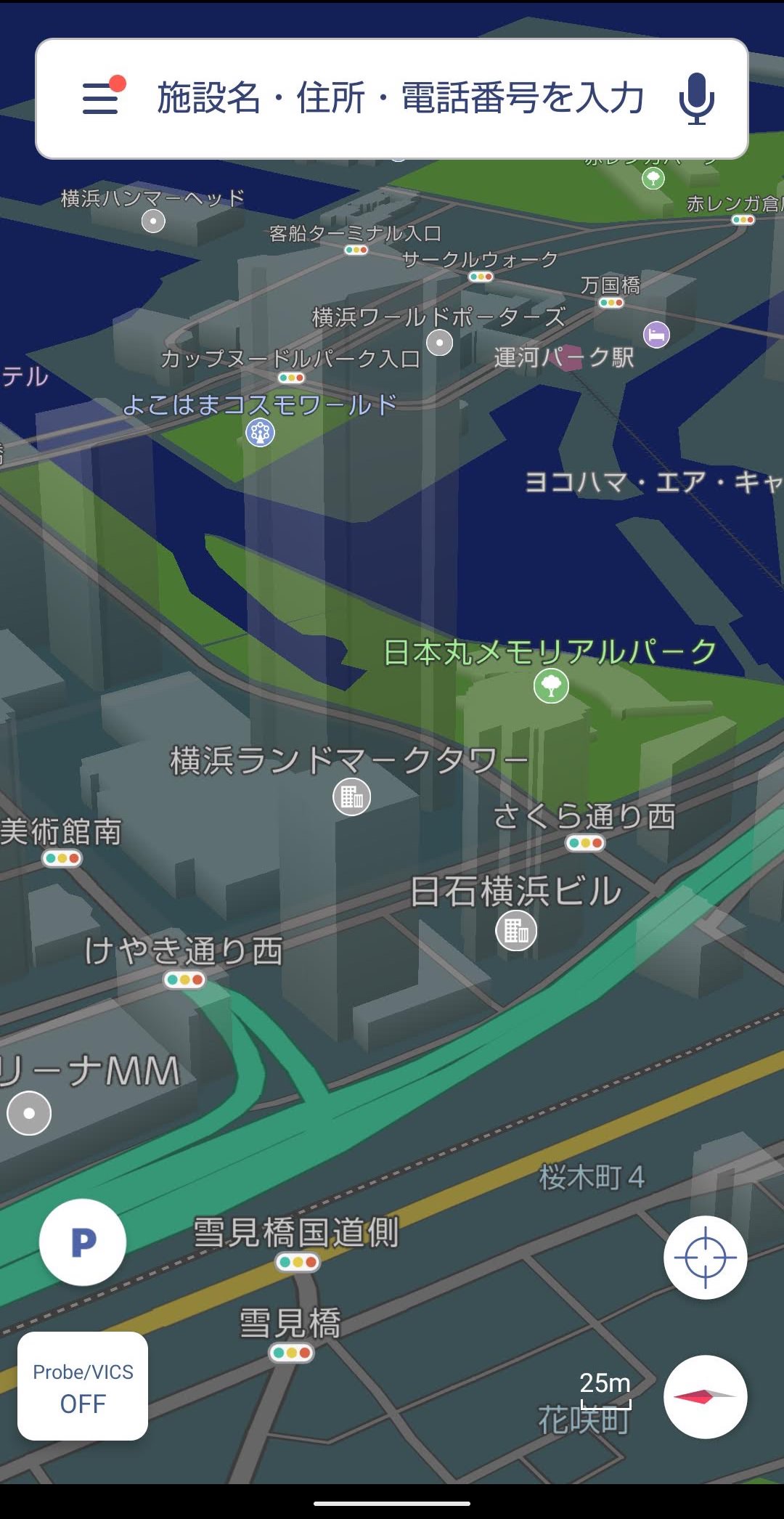
マップを移動すると画面右下のボタンが○表示になります。
こちらをタップすると今いる現在位置にマップが移動します。
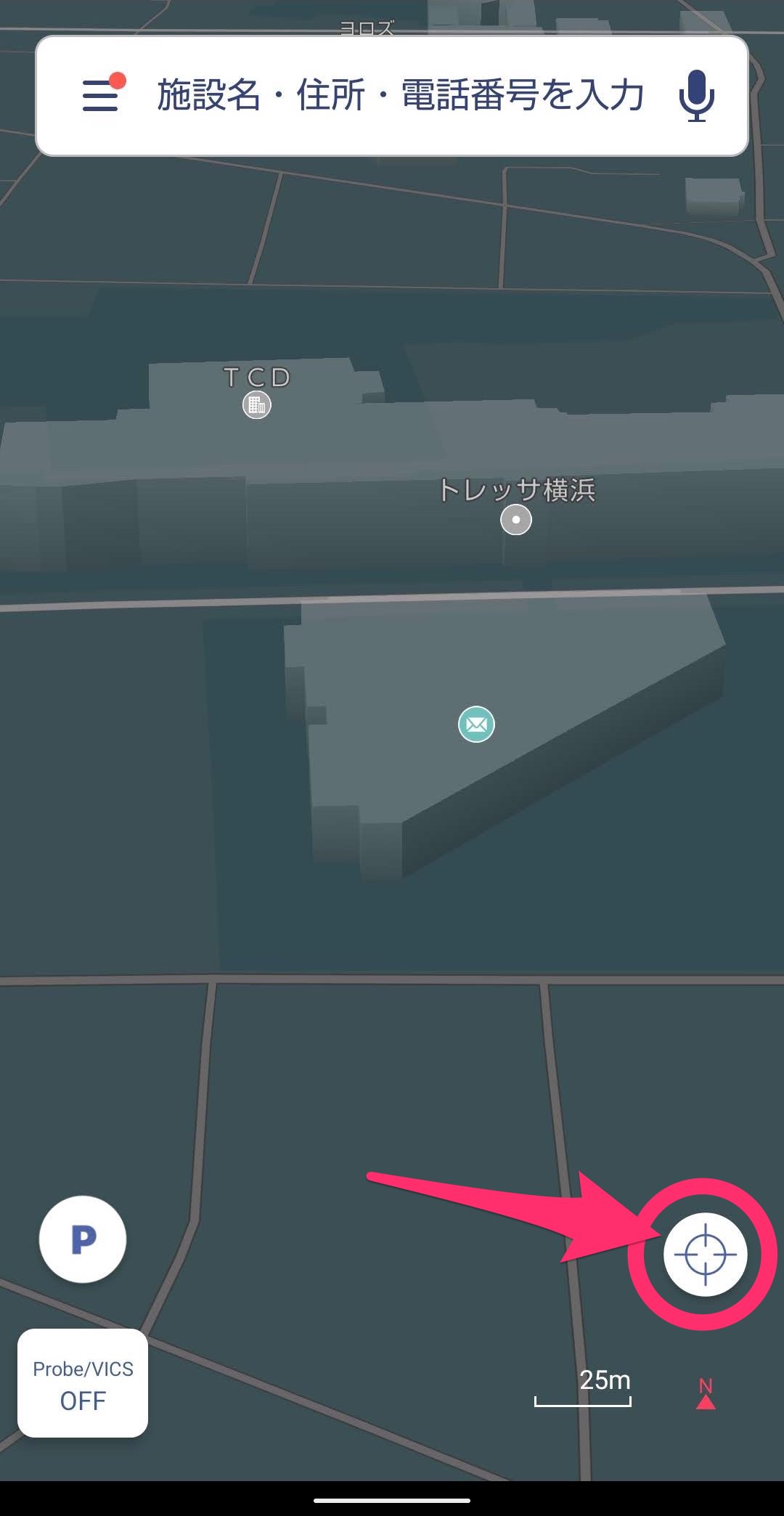
現在地(青い○)が中央になるようにマップ移動できました。
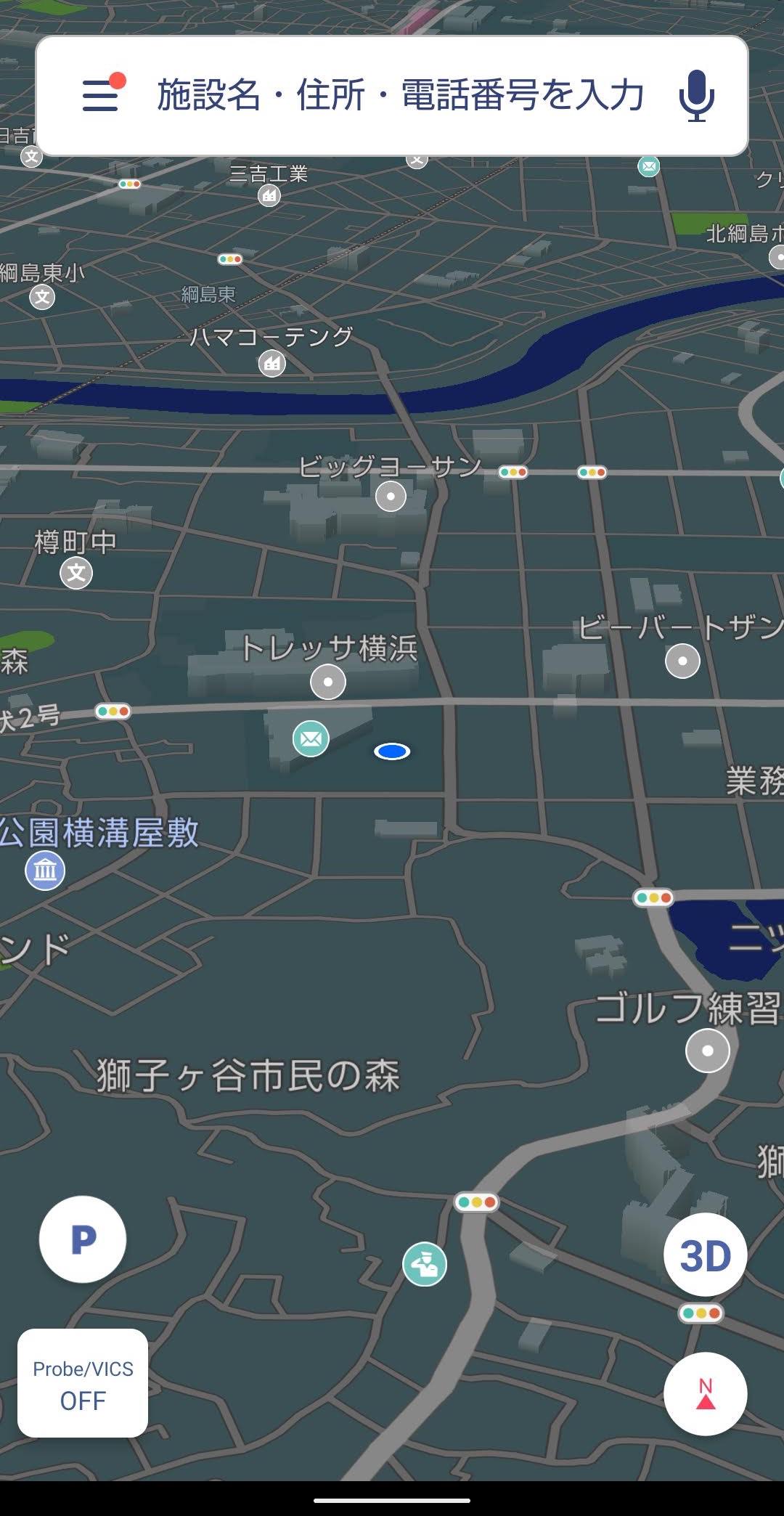
今回の一言・・・
特別ドライブが便利になる機能ではないですが、ルート検索や目的地周辺の下調べをする際にちょっと嬉しい機能です。
ここまで読んでくれてありがとう。
では、良いアプリライフを。
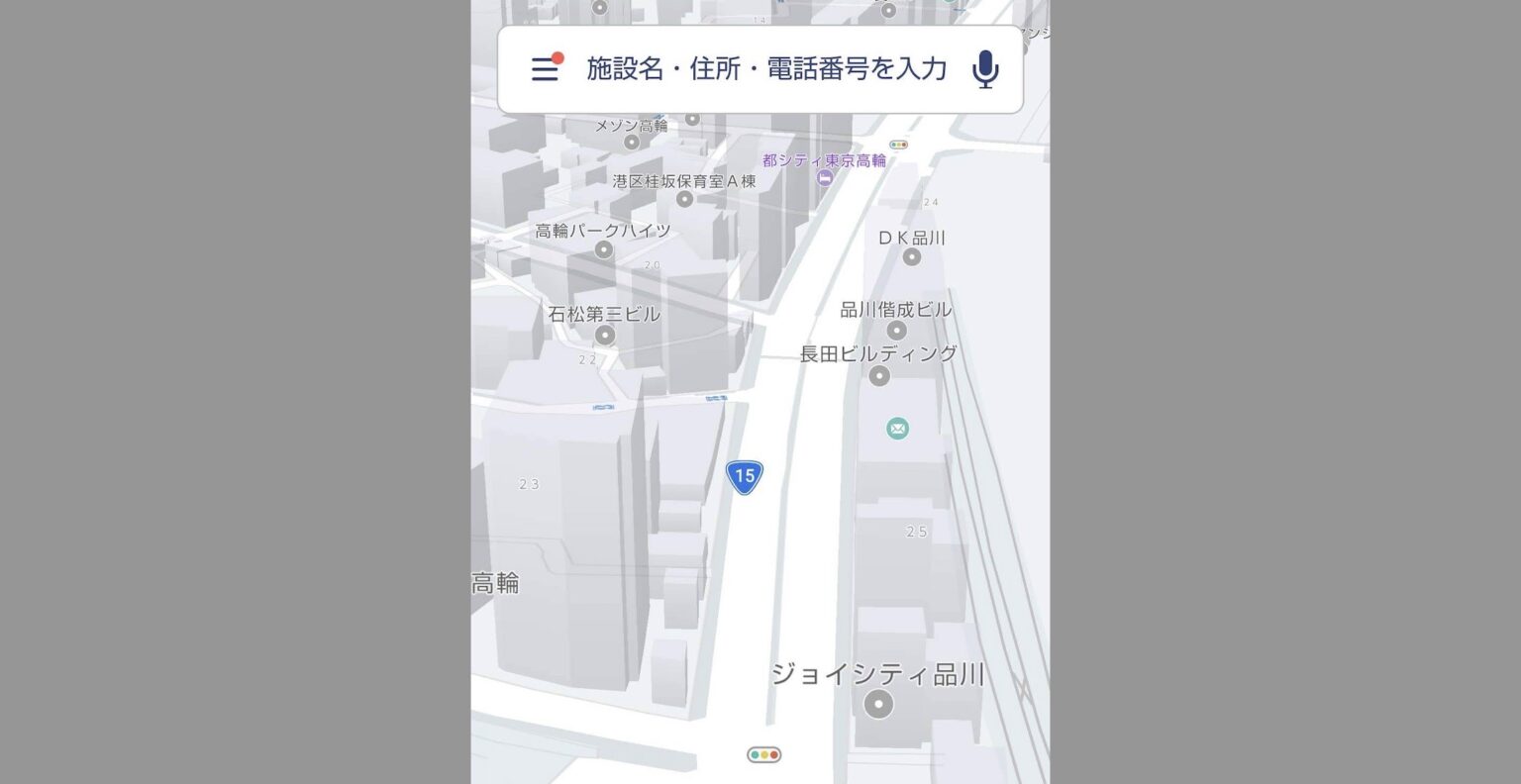
コメント